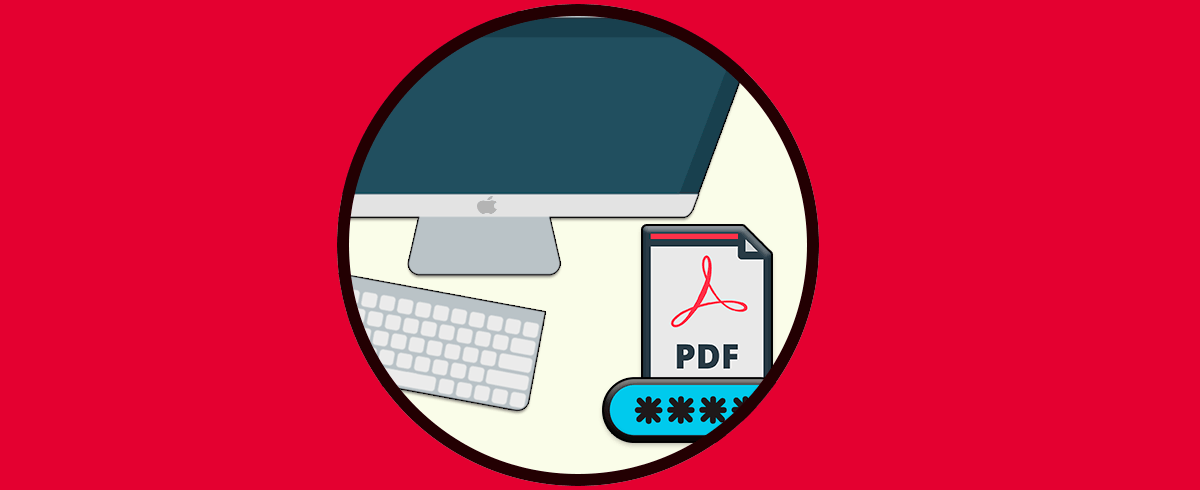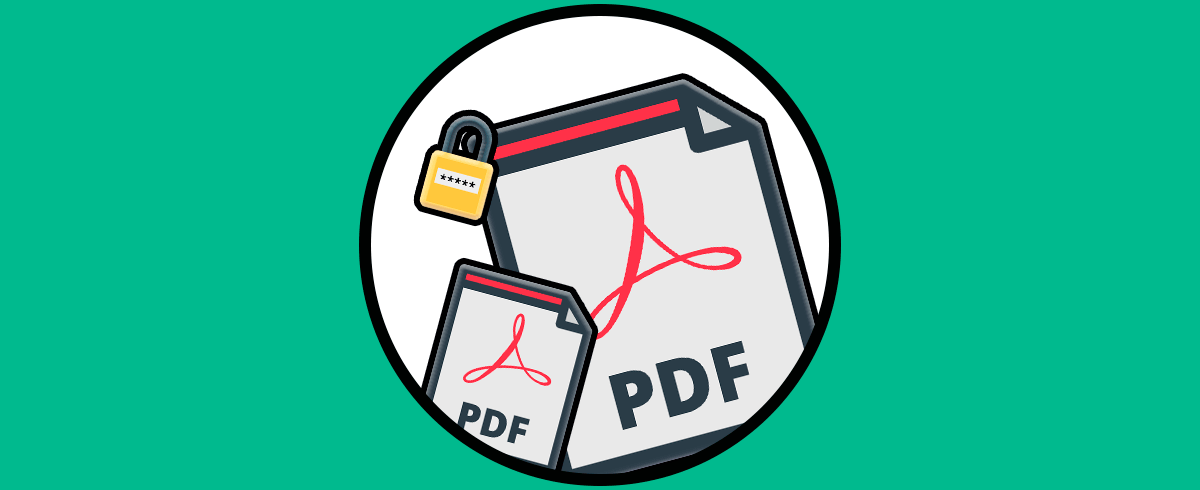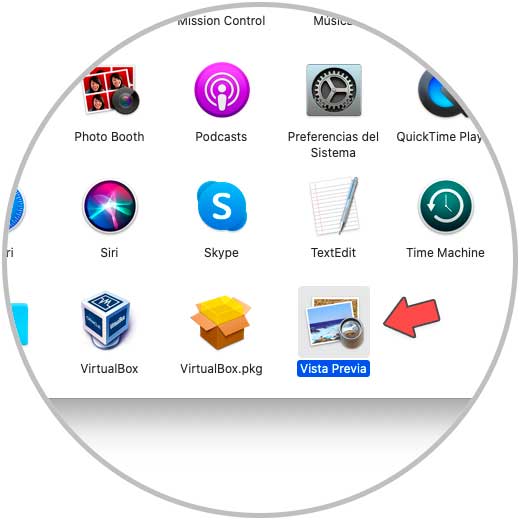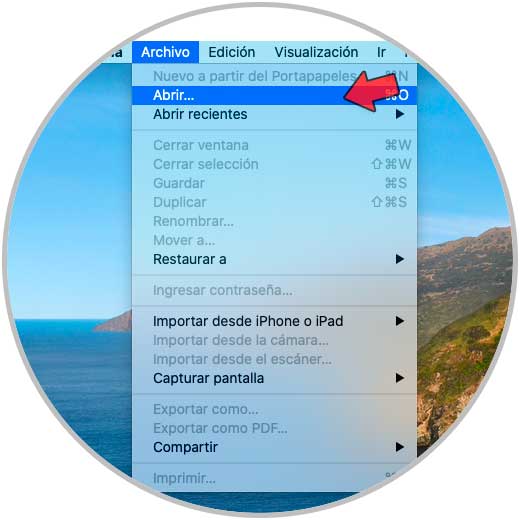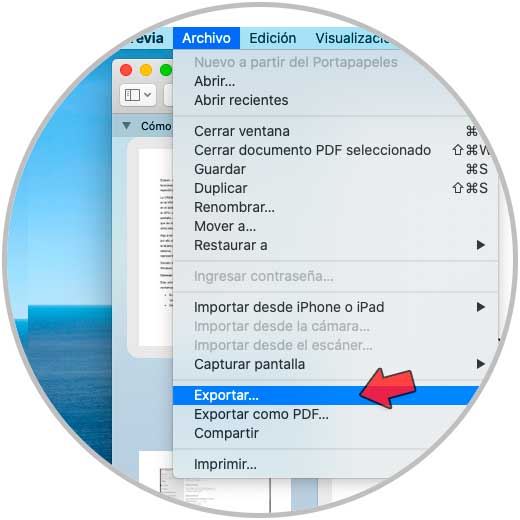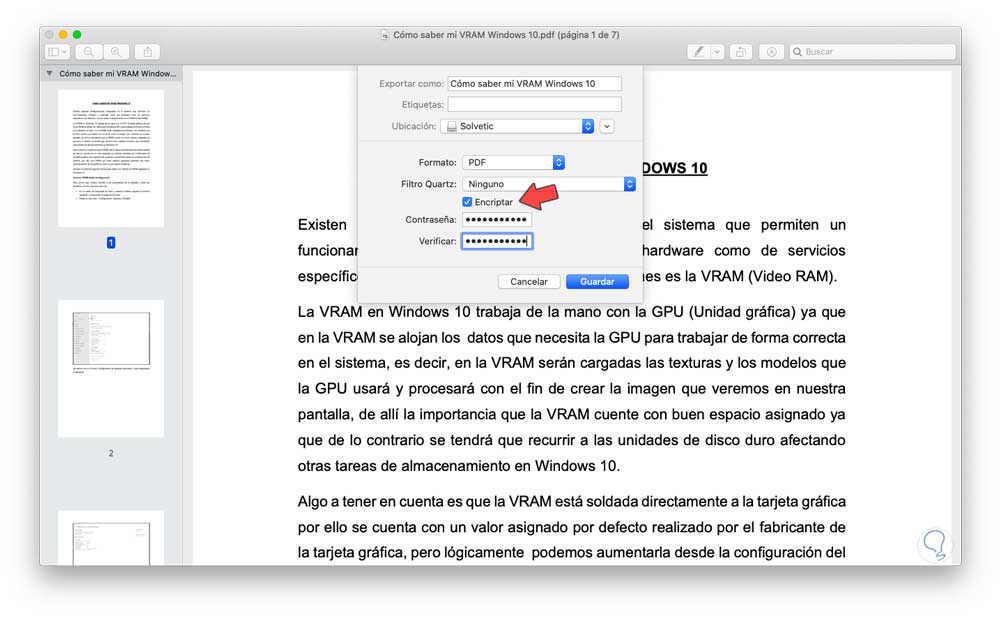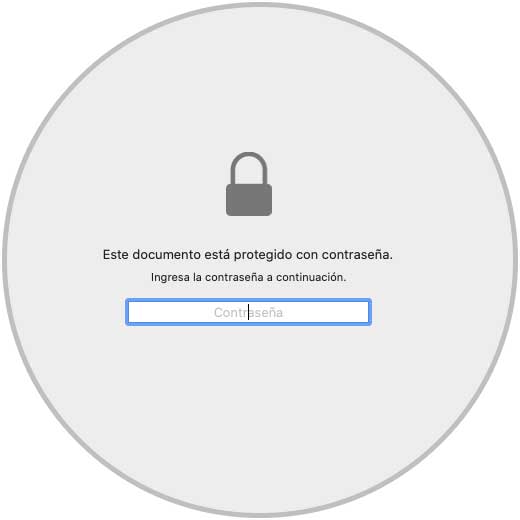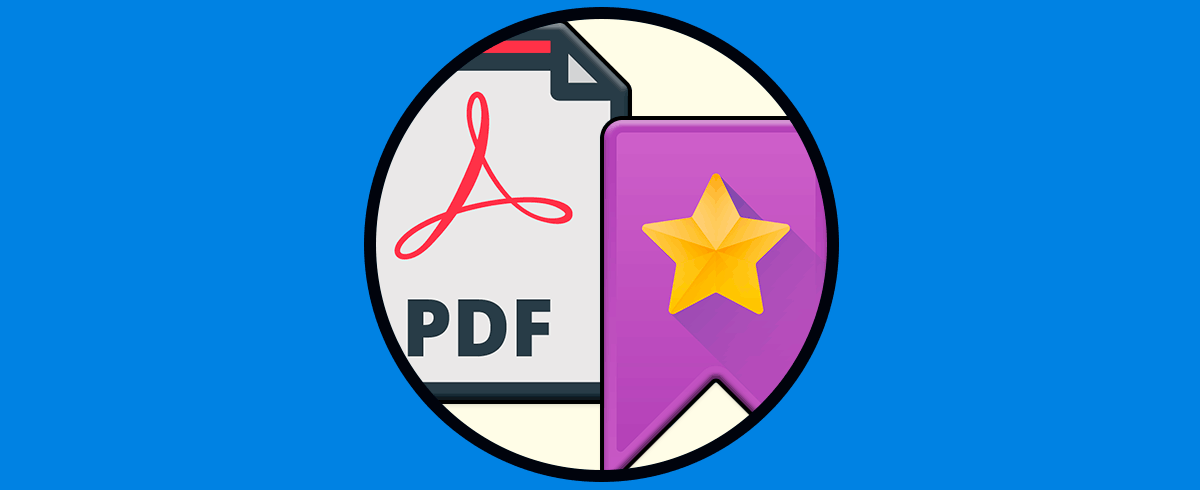macOS cuenta con diferentes herramientas características y herramientas que facilitan su uso general. Una de estas es la vista previa la cual, como su nombre lo indica, nos da un aspecto global de un objeto (imagen, archivo, carpeta) facilitando su administración y comportamiento, desde vista previa tenemos la posibilidad de aumentar la seguridad de un archivo PDF al facilitar la encriptación de este archivo PDF en Mac mediante una contraseña y esto hará que solo los usuarios con dicha contraseña tengan acceso a este archivo PDF.
Si decidimos proteger PDF con contraseña Mac nos aseguramos que ese archivo que hemos creado no será accesible por cualquier usuario. El uso de contraseña para proteger nuestros datos es algo que debemos tener siempre en cuenta y por eso saber cómo poner contraseña a un archivo PDF en Mac es una tarea sencilla que te podrá evitar sustos de seguridad. En este tutorial podrás ver lo sencillo que es guardar PDF con contraseña Mac.
Una vez hemos entendido lo importante que es la seguridad en tu Mac para proteger tu información, Solvetic te explicará cómo poner contraseña a un PDF en Mac.
Cómo poner contraseña a un PDF en Mac
El primer paso será acceder a la función Vista previa la cual se encuentra en Aplicaciones. Para ir a Aplicaciones podremos usar alguna de las siguientes formas:
- Desde el menú Ir / Aplicaciones
- Usando Spotlight
- Con la combinación de teclas siguientes:
⇧ + ⌘ + A
Una vez allí vamos a “Vista Previa”:
Una vez abierto Vista previa iremos al menú Archivo – Abrir:
Ubicamos el archivo PDF que deseamos encriptar y luego iremos al menú Archivo y seleccionamos Exportar:
En la ventana emergente definimos el nombre del archivo y su ubicación, pero para encriptarlo será necesario activar la casilla Encriptar y asignar la contraseña deseada:
Damos clic en Guardar para aplicar los cambios y así cunado se acceda de nuevo a dicho archivo se requerirá el uso de la contraseña:
Este es un mecanismo de seguridad clave para proteger la información valiosa en macOS y que está en formato PDF. De esta forma podremos saber cómo poner contraseña a un PDF en Mac cuando hacemos guardar PDF con contraseña Mac.